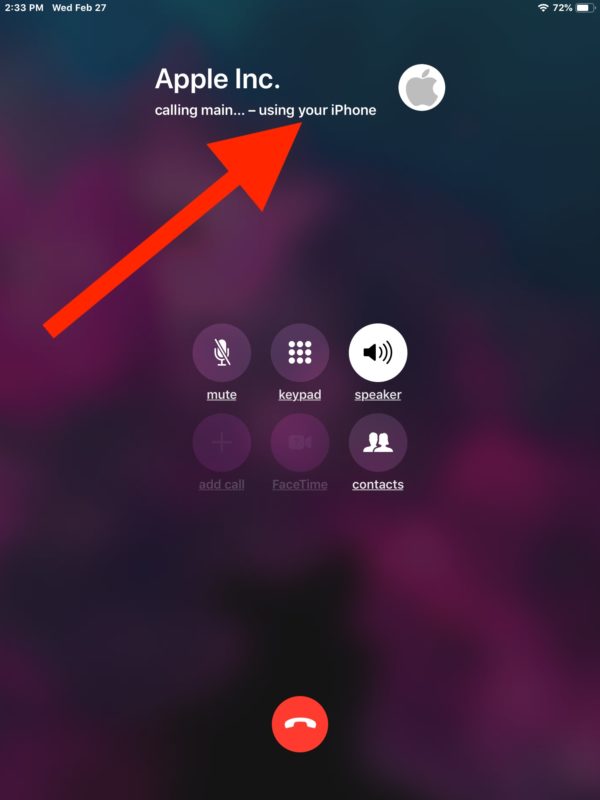Բովանդակություն
Իսկ դուք գիտեի՞ք, որ կարող եք գործառույթներ կիսել ձեր Apple սարքերի միջև: Պարզվում է, որ դուք կարող եք այնպես անել, որ iPhone-ը, iPad-ը, Apple Watch-ը կամ iPod touch-ը միասին ավելի արդյունավետ աշխատեն:
Օրինակ, եթե վերջերս ներդրումներ եք կատարել iPad-ում, կարող եք օգտագործել այն հեռախոս ուղարկելու և ստանալու համար: զանգեր. Հետաքրքիր է, այնպես չէ՞:
Apple-ը դա անվանում է շարունակական հատկություն: Այն թույլ է տալիս միացնել ձեր սարքերը՝ դրանց արդյունավետությունը օպտիմալացնելու և դրանցից առավելագույն օգուտ ստանալու համար:
Այսպիսով, iPad-ի հեռախոսազանգեր կատարելու հնարավորությունը ևս մեկ շարունակական հատկանիշ է: Կարդացեք՝ դրա մասին ավելին իմանալու համար:
Կատարեք և ստացեք հեռախոսազանգեր Ձեր iPad-ով:
Գոյություն ունեն iPad-ի միջոցով հեռախոսազանգեր կատարելու և ստանալու մի քանի եղանակներ: Այնուամենայնիվ, դուք պետք է հիշեք հատուկ պահանջներ: Օրինակ, եթե պլանավորում եք iPad-ը միացնել ձեր iPhone-ին, երկու սարքերն էլ պետք է լինեն:
- Միացված է wi-fi ցանցին
- Մուտք գործեք iCloud-ում նմանատիպ Apple ID-ով:
- Միացած է նույն ցանցին (Ethernet կամ Wi-Fi)
- Մուտք եք գործել FaceTime նույն Apple ID-ով
Ստորև բերված են ստեղծելու և ստանալու որոշ եղանակներ հեռախոսազանգեր ձեր iPad-ից կամ iPod touch-ից:
Օգտագործեք Wi-Fi Զանգեր
Հետևեք ստորև նշված հրահանգներին, երբ միացնեք ձեր սարքերը (iPhone + iPad կամ iPod touch) նմանատիպ ցանցին:
Ձեր iPhone-ում
Տես նաեւ: Ինչպե՞ս դիտել YouTube առանց WiFi-ի:- Գնացեք կարգավորումներ և սեղմեք Հեռախոս
- Դուք կտեսնեք ավելացնել Wi-FiԶանգում հենց ձեր օպերատորի անվան կողքին
- Հնարավոր է անհրաժեշտ լինի հաստատել ձեր հասցեն արտակարգ ծառայությունների համար
- Միացնել Wi-Fi Զանգեր այլ սարքերի համար
- Դուք կտեսնեք, որ սարքերը կհայտնվեն ձեր էկրանին (iPad կամ iPod)
- Միացրեք սարքերը Միացրեք (Նրանք, որոնք ցանկանում եք օգտագործել զանգերի համար)
Մինչև այստեղ դուք կարգավորել եք ձեր iPhone-ի կարգավորումները, այժմ ձեր iPad-ում կամ iPod-ում
- Գնացեք կարգավորումներ
- Ընտրեք Facetime հավելվածը
- Հպեք Զանգեր iPhone-ից
- Դուք կտեսնեք տարբերակ Անցեք Wi-Fi զանգերին, հպեք դրա վրա
Նշում . Ձեր Apple Watch-ն ավտոմատ կերպով միացնում է Wi-Fi-ով զանգերը, երբ Զանգեր այլ սարքերում գործառույթը միացված է:
Միացված է: ձեր Mac-ը
- Բացեք FaceTime հավելվածը
- Ընտրեք Նախընտրանքներ
- Հպեք Միացնել զանգերը iPhone-ից
- Ընտրեք Wi-fi Calling, և ավարտեցիք:
Եթե այս պահին չեք կարողանում հեռախոսազանգ կատարել, ստուգեք Հետևյալ բաները:
- Համոզվեք, որ օգտագործում եք նույն Apple ID-ն iPhone-ում և մյուս սարքում, որը փորձում եք միացնել:
- Տեսեք, որ ձեր Թույլատրել զանգերը Այլ սարքեր գործառույթը միացված է ձեր iPhone-ում, և ձեր սարքը ցուցադրվում է Թույլատրել զանգերը:
Հեռախոսազանգ կատարել
Երբ հաջողությամբ միացնեք ձեր սարքերը, ահա թե ինչպես կարող եք զանգահարել ձեր iPod touch-ից կամ iPad-ից
- Գնացեք FaceTime հավելվածը
- Գտեք աուդիո և սեղմեքայն
- Մուտքագրեք կոնտակտային համարը, որը ցանկանում եք զանգահարել
- Հպեք Wi-Fi զանգ
Ահա այն: Այժմ կարող եք զանգեր կատարել և ստանալ ձեր iPad-ով:
Apple Watch-ի համար
- Բացեք Հեռախոսի հավելվածը
- Ընտրեք FaceTime հասցեն կամ կապվեք ձեզ հետ ուզում եք զանգահարել
- Հպեք Wi-Fi զանգին, և դուք պատրաստ եք:
Լրացուցիչ խորհուրդներ
Եթե ցանկանում եք դեռևս չի կարող օգտվել Wi-Fi-ով զանգելու հնարավորությունից, ահա մի քանի բան, որ դուք կարող եք ուսումնասիրել:
- Համոզվեք, որ ձեր օպերատորը թույլ է տալիս Wi-Fi զանգեր կատարել
- Թարմացրեք ձեր iOS սարքերը նորագույն տարբերակին
Սրանից հետո, ահա թե ինչ պետք է անեք
- Վերագործարկեք ձեր iPhone-ը
- Վերականգնեք ցանցի կարգավորումները
- Միացեք wi-fi ցանցին
- Գնացեք կարգավորում և միացրեք Wi-fi զանգը
Դրանից հետո դուք կկարողանաք զանգեր կատարել այլ սարքեր ձեր iPad-ով:
Հավելվածներ iPad-ից հեռախոսազանգ կատարելու համար
Դուք կարող եք զանգեր կատարել և ստանալ ձեր iPad-ով` օգտագործելով վերը նկարագրված մեթոդը: Այնուամենայնիվ, App Store-ում հասանելի մի քանի հավելվածներ թույլ են տալիս նաև զանգեր կատարել: Ստորև մենք կքննարկենք մի քանիսը:
Skype
Այս օգտատիրոջ համար հարմար հավելվածը հիանալի է ձեր iPad-ով զանգեր կատարելու համար: Հավելվածը տեղադրելուց և մուտք գործելուց հետո ձեր կոնտակտներն ավտոմատ կերպով կհայտնվեն ձեր iPad-ում:
Սակայն պարտադիր է, որ դուք ինտերնետ կապ ունենաք: Ահա մի քանի առանձնահատկություններ, որոնք առաջարկում է այս հավելվածը:
- Էկրանի համօգտագործում
- HD տեսազանգեր
- Աուդիոզանգ
- Հաղորդագրություններ
Google Voice
Գիտե՞ք, որ Google-ն առաջարկում է ինտերնետ զանգերի ծառայություն: Google Voice-ի միջոցով դուք կարող եք բավականին արագ զանգեր կատարել:
Այս ծրագիրը միանում է ձեր բջջային կամ տեղական լարային հեռախոսային համակարգին: Այսպիսով, Google ձայնի միջոցով կատարվող ցանկացած զանգ ուղղվում է PSTN-ի (Հանրային անջատված հեռախոսային ցանցի) միջոցով: Ահա թե ինչպես է այն աշխատում:
- Ներբեռնեք Google Voice հավելվածը iOS-ի համար
- Ընդունեք Պայմաններն ու քաղաքականությունը
- Ստանալու համար Google Ձայնային համարը, մուտքագրեք տարածքի կոդը
- Ձեր էկրանին կհայտնվի թվերի ցանկ; ընտրեք որևէ մեկին
- Հաստատեք ձեր առկա հեռախոսահամարը
- Մուտքագրեք Google Voice հեռախոսահամարը և հպեք Ուղարկել կոդը
- Հենց որ ստանաք կոդը, Հաստատեք դա, և դուք պատրաստ եք գնալու:
WhatsApp-ը ևս մեկ ծրագիր է, որը կարող եք օգտագործել iPad-ով զանգեր կատարելու և ստանալու համար: Այսպիսով, դուք ստիպված չեք լինի ամեն անգամ վազել ձեր հեռախոսի մոտ, երբ այն զանգում է. փոխարենը կարող եք վերցնել ձեր iPad-ը:
Դուք կարող եք զանգեր կատարել, հաղորդագրություններ ուղարկել, կիսվել լուսանկարներով և տեսանյութերով և նույնիսկ կատարել տեսազանգեր: Բացի այդ, WhatsApp-ն ունի ծայրից ծայր ծածկագրում, ուստի ձեր տվյալները բավականին ապահով են:
Facebook Messenger
Եթե ունեք Facebook հաշիվ, կարող եք օգտագործել մեսենջերը iPad-ով զանգեր կատարելու համար:
Բոլորը ձեզ հարկավոր է բացել Messenger-ը և ընտրել այն կոնտակտը, որը ցանկանում եք զանգահարել: Այժմ կտտացրեք վերևի աջ կողմում գտնվող զանգի պատկերակին: դահնարավոր է նաև տեսազանգ կատարել՝ սեղմելով դրա կողքին գտնվող տեսանյութի պատկերակը:
Բացի այդ, դուք կարող եք կիսվել լուսանկարներով, տեսանյութերով և կպչուկներով ձեր ընկերների հետ:
iCall
Սա պաշտոնական հավելված է ձեր iPad-ով զանգեր կատարելու համար: Ներբեռնեք հավելվածը և աշխատեք այն:
iCall-ի միջոցով դուք կարող եք ոչ միայն անվճար զանգեր կատարել, այլև միաժամանակ գրանցել մուտքային զանգերը: Բացի այդ, դուք կարող եք կիսվել ձայնագրություններով։ Օրինակ, եթե չնախատեսված հանգամանքների պատճառով չեք կարող մասնակցել կարևոր հանդիպման, կարող եք խնդրել ձեր ընկերոջը ձայնագրել այն և կիսվել ձեզ հետ ավելի ուշ:
Viber
Նրանց համար, ովքեր ցանկանում են խուսափել անսպասելի բարձր հաշիվներից, Viber-ը հիանալի ընտրություն է: Այնուամենայնիվ, ձեզ հարկավոր կլինի ուժեղ Wi-Fi կապ:
Հավելվածը google play-ից տեղադրելուց հետո կարող եք համաժամացնել ձեր կոնտակտները iPad-ում և վայելել անվճար զանգեր ցանկացած ժամանակ, ցանկացած վայրում:
Կատարեք համոզվեք, որ անձը, ում զանգում եք, ունի Viber-ը տեղադրված իր սարքում: Եթե այդպես է, դուք կարող եք զանգեր ուղարկել և ստանալ առանց դժվարության:
Telegram
Telegram մեսենջերը ևս մեկ ամենաբարձր վարկանիշ ունեցող հավելված է անվճար զանգերի համար: Դուք կարող եք ուղարկել և ստանալ մեդիա, խմբագրել լուսանկարներ և տեսանյութեր, ինչպես նաև հաղորդագրություններ ուղարկել ձեր ընկերներին և գործընկերներին:
Նաև, հավելվածը գաղտնագրված է, այնպես որ դուք ստիպված չեք լինի անհանգստանալ գաղտնի տեղեկություններով կիսվելու համար: Դուք ցանկացած ժամանակ կարող եք ներբեռնել հավելվածը App Store-ից ձեր iPad-ի վրա:
Այնուամենայնիվ, համոզվեք, որ դուք թարմացնում եք ձեր iPad-ըվերջին տարբերակը, քանի որ հավելվածը համատեղելի չէ iOS-ի հին տարբերակների հետ:
Տես նաեւ: Լավագույն WiFi ջերմաստիճանի տվիչ, որը կարելի է գնել 2023 թվականինՏող 2
Իր հիանալի VoIP հնարավորություններով այս հավելվածը դասվել է լավագույն 10 հավելվածներից մեկը <12-ի կողմից:>New York Times Magazine:
2-րդ տողն առաջարկում է հաղորդագրություններ ԱՄՆ-ի և Կանադայի համարներով և թույլ է տալիս կատարել կոնֆերանս զանգեր մինչև 20 հոգու հետ:
Ֆանտաստիկ և դժվարություններով- անվճար ծառայություն, դուք կարող եք վայելել զանգերի փորձը, որը նման է iPhone-ին:
Ամփոփել
Եթե տանը ունեք մի քանի Apple սարքեր, կարող եք առավելագույնի հասցնել դրանց օգտագործումը: Այսպիսով, եթե նախատեսում եք զանգեր կատարել և ստանալ ձեր iPad-ով, կարող եք հետևել այս ուղեցույցի հրահանգներին:
Սակայն դուք պետք է ապահովեք ակտիվ ինտերնետային կապ, քանի որ վերը նշված մեթոդներից որևէ մեկը պահանջում է ձեզանից ունենալ մեկը.